
| SpaceClaim-Onlinehilfe |

|
Die Bemaßungen von skizzierten Linien, Bogen
von skizzierten Linien, Bogen und Punkten können mit dem Werkzeug "Auswählen" bearbeitet werden. Berührungen werden beim Bearbeiten einer Skizze beibehalten.
und Punkten können mit dem Werkzeug "Auswählen" bearbeitet werden. Berührungen werden beim Bearbeiten einer Skizze beibehalten.
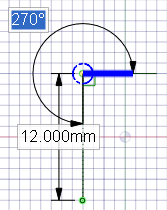
Auf das Werkzeug Auswählen klicken. (Im Skizzierwerkzeug kann auch Esc gedrückt werden.)
Die Werkzeughilfe "Bezugskurve auswählen" auswählen, um die Bemaßung von einem anderen Objekt aus vorzunehmen, ähnlich wie die Mausfunktionen bei gedrückter Umschalttaste in anderen Werkzeugen.
aus vorzunehmen, ähnlich wie die Mausfunktionen bei gedrückter Umschalttaste in anderen Werkzeugen.
Klicken und den Punkt oder die Linie ziehen, die bearbeitet werden sollen.
Die Alt-Taste drücken und klicken, wenn die Linie oder der Punkt vor dem Verschieben abgetrennt werden soll.
abgetrennt werden soll.
Die Strg-Taste drücken und ziehen, um eine Kopie zu erzeugen.
Einen Wert zur Bemaßung der Verschiebung eingeben.
Den Endpunkt einer Linie oder eines Bogens anklicken, um die Länge oder den Durchmesser und die Winkel- oder Sehnenwinkelbemaßungen der Linie bzw. des Bogens zu bearbeiten.
Den Mauszeiger über den gegenüberliegenden Endpunkt der Linie oder des Bogens führen, so dass ein blauer Kreis angezeigt wird.
Ziehen , um den Bezugspunkt für die Länge der Bemaßung zu verschieben.
, um den Bezugspunkt für die Länge der Bemaßung zu verschieben.
Die Bemaßung für die Länge vom Endpunkt der Linie bis zum neuen Bezugspunkt eingeben.
Den Mauszeiger über die Linie führen, die das Ende des Winkelbezugs darstellt, damit diese blau hervorgehoben wird.
Die blaue Linie ziehen, um den Bezug für die Winkelbemaßung zu verschieben.
Bei einer Verschiebung des Winkelbezugs um 360° wird der Winkel nicht mehr im Uhrzeigersinn, sondern gegen den Uhrzeigersinn gemessen.
Die Bemaßung eingeben, um den Winkel der Linie von der neuen Bezugslinie anzupassen.
anzupassen.
Den Mittelpunkt einer Linie, den Mittelpunkt eines Bogens oder einen beliebigen skizzierten Punkt anklicken, um eine Bemaßung bis zu einem Bezugspunkt anzuzeigen.
Den Mauszeiger über den Bezugspunkt führen, dann die blauen Kreise an die Position ziehen, von der die Bemaßung vorgenommen werden soll.
Klicken, um die neue Bezugsposition festzulegen.
Zum Verdrehen der X-Y-Linien auf den äußeren blauen Kreis klicken und den Verdrehungswinkel eingeben.
Auf das Werkzeug Auswählen klicken. (Im Skizzierwerkzeug kann auch Esc gedrückt werden.)
Das Skizzenobjekt auswählen, um seine Eigenschaften im Fensterbereich "Eigenschaften" anzuzeigen.
anzuzeigen.
Möglicherweise muss die Breite des Fensterbereichs "Eigenschaften" oder der Spalten im Fensterbereich angepasst werden. Den Mauszeiger über der vertikalen Spaltenlinie platzieren und ziehen, um die Spalte zu verbreitern. Den Mauszeiger auf dem Rand des Fensterbereichs platzieren und ziehen, um den Fensterbereich zu verbreitern.
Hier gibt es folgende Möglichkeiten:
In der Eigenschaft "Farbe" eine neue Farbe auswählen, um das Objekt einzufärben.
Durch Auswählen eines Werts in der Eigenschaft "Konstruktion " zwischen Linien und Hilfslinien wechseln.
" zwischen Linien und Hilfslinien wechseln.
Durch Auswählen eines Werts in der Eigenschaft "Spiegeln " zwischen geraden Linien und Spiegellinien wechseln.
" zwischen geraden Linien und Spiegellinien wechseln.
In der Eigenschaft "Anzahl der Seiten" die Anzahl der Seiten eines Polygons eingeben.
Die folgenden Werkzeughilfen werden helfen, Sie durch das Verfahren zu führen. Die Registerkarte-Taste verwenden, um durch die Registerkarten zu navigieren. Sobald sich die Werkzeughilfe umschaltet, kann sich der Cursor ändern, um die aktive Hilfe widerzuspiegeln.
werden helfen, Sie durch das Verfahren zu führen. Die Registerkarte-Taste verwenden, um durch die Registerkarten zu navigieren. Sobald sich die Werkzeughilfe umschaltet, kann sich der Cursor ändern, um die aktive Hilfe widerzuspiegeln.
|
|
Die Werkzeughilfe Bezugskurve auswählen auswählen und auf eine andere Skizzenlinie klicken, um die Bemaßungen vom ausgewählten Punkt zu dieser Skizzenlinie zu bearbeiten. |
|
|
Mit der Werkzeughilfe Ausgangspunkt der Bemaßung verschieben und durch Klicken auf einen beliebigen Punkt können die Bemaßungen vom ausgewählten Punkt zu dem betreffenden Punkt bearbeitet werden. |
|
|
Mit der Werkzeughilfe Bezugswinkel für Bemaßung ändern und durch Klicken kann der Winkelbezug |
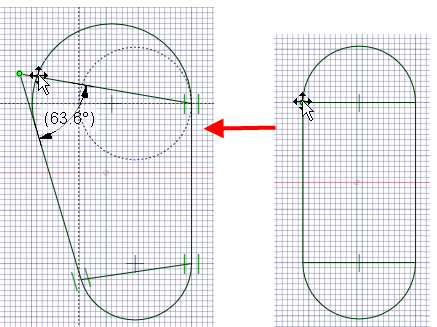
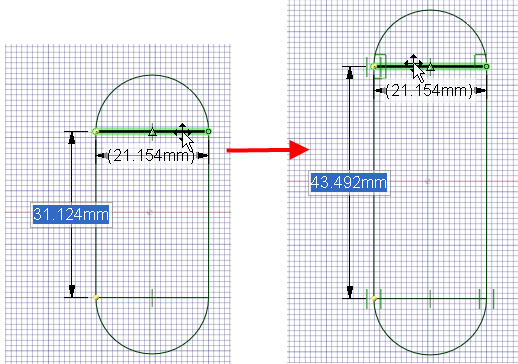
Bearbeiten einer Rennbahn durch Ziehen von inneren Linien. Durch Ziehen unterschiedlicher Linien oder Punkte in der Skizze kann die Größe angepasst, das Objekt rotiert und verlängert sowie eine Seite größer als die andere gemacht werden.
Copyright © 2004-2017 ANSYS, Inc. All Rights Reserved. SpaceClaim is a registered trademark of ANSYS, Inc.